Свойство geometricBounds, единицы измерения
Свойство geometricBounds является одним из самых употребительных при решении задач автоматизации верстки в Индизайне при программировании на языке JavaScript. Оно определяет координаты объектов на полосах издания. Представляет собой массив, состоящий из 4-х элементов строкового или числового типа, который содержит координаты Х и Y верхнего левого и правого нижнего углов какого-либо объекта (см. рис.).
Например, координаты можно задать так:
with(myTextFrame){ geometricBounds = ["61p", "4p", "62p", "45p"]; } |
или при создании нового объекта в в составе метода add()
var myTextFrame = textFrames.add({geometricBounds:["0pt", "0pt", "100pt", "100pt"]}) |
Здесь задание координат Y1, X1, Y2, X2 производится при помощи массива из четырех членов. В нашем случае это четыре строки, но чаще используются числа.
geometricBounds = [25, 40, 100.5, 80.25]; |
Заметьте, что первой координатой в паре X-Y является координата Y. Следует также помнить, что в качестве разделителя между целой и дробной частью в числовых единицах измерения используется точка, а не запятая. Начинающие разработчики часто набивают себе шишки на этом. Возможно также задание единиц измерения, где в качестве разделителя между целой и дробной частью стоит единица измерения, напр., 1p6 т.е. 1 пика + 6 пунктов.
Если при задании geometricBounds не указаны никакие единицы измерения, например:
geometricBounds = [0,0,72,72] |
то при выполнении скрипта InDesign будет использовать те единицы измерения, которые сейчас установлены для документа.
В скриптах единицы измерения задаются в установках документа viewPreferences. Для этого используется следующий код:
myDoc = app.activedocument; // задаем единицы измерения picas with (myDoc.viewPreferences){ horizontalMeasurementUnits = MeasurementUnits.picas; verticalMeasurementUnits = MeasurementUnits.picas; } |
Здесь horizontalMeasurementUnits — единицы измерения для горизонтальной шкалы, verticalMeasurementUnits — для вертикальной.
Если надо задать другие единицы измерения, то внутри конструкции with используйте строки:
horizontalMeasurementUnits = MeasurementUnits.points; verticalMeasurementUnits = MeasurementUnits.points; //или horizontalMeasurementUnits = MeasurementUnits.inches; verticalMeasurementUnits = MeasurementUnits.inches; //или horizontalMeasurementUnits = MeasurementUnits.inchesDecimal; verticalMeasurementUnits = MeasurementUnits.inchesDecimal; //или horizontalMeasurementUnits = MeasurementUnits.millimeters; verticalMeasurementUnits = MeasurementUnits.millimeters; //или horizontalMeasurementUnits = MeasurementUnits.centimeters; verticalMeasurementUnits = MeasurementUnits.centimeters; //или horizontalMeasurementUnits = MeasurementUnits.ciceros; verticalMeasurementUnits = MeasurementUnits.ciceros; |
Если вы хотите использовать в скрипте единицы измерения, отличные от тех, которые в настоящий момент использует InDesign, то хорошим тоном считается по окончании работы скрипта вернуть всё на место, как было до запуска скрипта. Фирма Adobe Systems в составе демонстрационных скриптов приводит пример этого:
//ResetMeasurementUnits.jsx var myDocument = app.activeDocument; with (myDocument.viewPreferences){ // Сохраняем старые единицы измерения в переменных myOldXUnits, myOldYUnits var myOldXUnits = horizontalMeasurementUnits; var myOldYUnits = verticalMeasurementUnits; // Устанавливаем новые единицы измерения horizontalMeasurementUnits = MeasurementUnits.points; verticalMeasurementUnits = MeasurementUnits.points; } //---------------------------------------------------------- // Основной код скрипта //---------------------------------------------------------- // Возвращаем Индизайну старые единицы измерения with (myDocument.viewPreferences){ try{ horizontalMeasurementUnits = myOldXUnits; verticalMeasurementUnits = myOldYUnits; } catch(myError){ alert("Could not reset custom measurement units."); } } |
Определять и задавать единицы измерения можно с использованием прототипов:
var myDocument = app.activeDocument; myDocument.prototype.setUnitsTo = function(newUnits) { var arrUnits = (newUnits.length) ? newUnits : [newUnits,newUnits]; with(this.viewPreferences) { horizontalMeasurementUnits = arrUnits[0]; verticalMeasurementUnits = arrUnits[1]; } } Document.prototype.getUnits = function() { return([ this.viewPreferences.horizontalMeasurementUnits, this.viewPreferences.verticalMeasurementUnits ]); } |
В тексте программного модуля затем формируется массив из двух значений и устанавливаются новые единицы измерения
var units = this.activeDocument.getUnits(); app.activeDocument.setUnitsTo(MeasurementUnits.points); |
В конце работы программы возвращаются первоначальные единицы измерения:
app.activeDocument.setUnitsTo(units); |
О чем молчит Adobe
Если требуется рассчитать geоmetricBounds для текстового фрейма, у которого размер равен размеру страницы, то можно воспользоваться функцией, которую приводит фирма Adobe в своих примерах:
myDocument = app.activeDocument with(myDocument.documentPreferences){ var myPageWidth = pageWidth; var myPageHeight = pageHeight; } var myPage = app.activeWindow.activePage; var myTextFrame = myPage.textFrames.add( { geometricBounds:[0, 0, myPageHeight, myPageWidth] } ); |
Конечно редко нужно создавать текстовый фрейм размером на всю страницу. Гораздо чаще требуется ограничить создаваемый фрейм полями страницы. Рассмотрим функцию myGetBounds() (демонстрационный пример Adobe), которая рассчитывает geometricBounds в этом случае.
var myDocument = app.activeDocument; var myTextFrame = myPage.textFrames.add({geometricBounds:myGetBounds(myDocument, myPage), contents:TextFrameContents.placeholderText}); function (myDocument, myPage) { var myPageWidth = myDocument.documentPreferences.pageWidth; var myPageHeight = myDocument.documentPreferences.pageHeight if(myPage.side == PageSideOptions.leftHand){ var myX2 = myPage.marginPreferences.left; var myX1 = myPage.marginPreferences.right; } else{ var myX1 = myPage.marginPreferences.left; var myX2 = myPage.marginPreferences.right; } var myY1 = myPage.marginPreferences.top; var myX2 = myPageWidth - myX2; var myY2 = myPageHeight - myPage.marginPreferences.bottom; return [myY1, myX1, myY2, myX2]; } |
Как видите, для правильного расчета координат в скрипте используются свойства по определению положения страницы на развороте — правая или левая (.leftHand). Но тем не менее здесь скрыт подводный камень, о котором Adobe не сказала ни слова. Засада в том, что функция myGetBounds() правильно определяет массив координат geometricBounds только в том случае, если у каждой страницы своё начало координат и своя координатная система. Если же система координат общая для всего разворота, то рассчитанные координаты для правой страницы будут неверны, и создаваемый текстовый фрейм вместо правой страницы окажется на левой. Странно, что этот факт нигде не отражен в примерах скриптов фирмы Adobe.
Для того, чтобы эта функция всегда правильно работала, перед её вызовом надо установить отдельную координатную систему на каждую страницу разворота
myDocument.viewPreferences.rulerOrigin = RulerOrigin.pageOrigin; var myTextFrame = myPage.textFrames.add({geometricBounds:myGetBounds(myDocument, myPage), contents:TextFrameContents.placeholderText}); |
Если вы намерены менять координатную систему, то по окончании работы скрипта будет благородно вернуть её назад:
var oldRuler = myDocument.viewPreferences.rulerOrigin; myDocument.viewPreferences.rulerOrigin = RulerOrigin.PAGE_ORIGIN; var myTextFrame = myPage.textFrames.add({geometricBounds:myGetBounds(myDocument, myPage), contents:TextFrameContents.placeholderText}); // выполняем скрипт //............... // Возвращаем первоначальную систему координат myDocument.viewPreferences.rulerOrigin = oldRuler; |
Вы уже заметили использование параметра RulerOrigin.PAGE_ORIGIN? Этим параметром произведена установка одного из типов координатной системы. В Индизайне их три: spread, page, spine. Соответственно в объектной модели (раздел Preference > viewPreferences) свойство ruleOrigin может принимать значения RulerOrigin.SPREAD_ORIGIN, RulerOrigin.PAGE_ORIGIN, RulerOrigin.SPINE_ORIGIN.
Второй вариант получения всегда правильных координат заключается в модификации функции myGetBounds(), где происходит разветвление расчета в зависимости от установленной в текущий момент системы координат:
function myGetBounds(myDocument, myPage){ var myPageWidth = myDocument.documentPreferences.pageWidth; var myPageHeight = myDocument.documentPreferences.pageHeight; myRuler = myDocument.viewPreferences.rulerOrigin; if(myPage.side == PageSideOptions.leftHand){ var myX2 = myPage.marginPreferences.left; var myX1 = myPage.marginPreferences.right; } else{ if(myRuler == RulerOrigin.pageOrigin || myRuler == RulerOrigin.spineOrigin) { var myX1 = myPage.marginPreferences.left; var myX2 = myPage.marginPreferences.right; } else // система координат общая для разворота { var myX1 = myPageWidth + myPage.marginPreferences.left; var myX2 = myPageWidth + myPage.marginPreferences.right; } } var myY1 = myPage.marginPreferences.top; var myX2 = myPageWidth - myX2; var myY2 = myPageHeight - myPage.marginPreferences.bottom; return [myY1, myX1, myY2, myX2]; } |
В этом случае менять и возвращать первоначальную координатную систему не требуется. Теоретически этот способ более медленный, но вряд ли на практике вы это заметите.



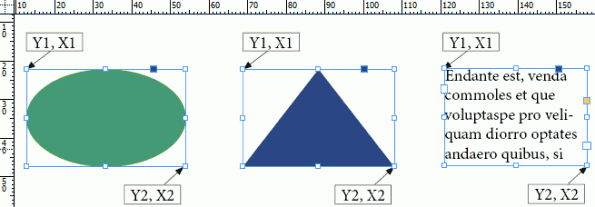


 Скрипты Михаила Иванюшина
Скрипты Михаила Иванюшина InDesign ExtendScript API Adobe InDesign 2020 Object Model
InDesign ExtendScript API Adobe InDesign 2020 Object Model Indesign Snippets
Indesign Snippets
С этим «pageOrigin» тоже нужно держать ухо востро. Простой пример: создаём документ с тремя страницами (смысл — нужен именно разворот), задаём линейке параметр «Ruler Per Page» и запускаем такой скрипт (рисует текстовый фрейм на правой странице разворота… в смысле, нам надо, чтоб нарисовал):
var myDoc = app.activeDocument;
var p = myDoc.pages;
var pb = p[2].bounds;
p[2].textFrames.add({geometricBounds:pb});
А теперь зададим линейке параметр «Ruler Per Spread» и запустим тот же скрипт. У меня результат отличается. А у вас? )))